Hey,
ihr habt euch doch sicher schon mal gefragt wie andere Blog Writer solche tollen Posen (ihrer Dolls) hinbekommen, da es in Stardoll ja nur diese Pose gibt, oder?
Das ist eigentlich sehr leicht, wenn man mal das Prinzip verstanden hat.. Zuerst solltet ihr ein Screenshot von eurer Doll machen. Das geht so:
Zuerst geht ihr (z.B.) zum Staplaza in die Umkleidekabine, denn da sieht man eure Doll gut (ihr könnt sie auch vorher anziehen wenn ihr wollt). Dann drückt ihr:
 Drucktaste = Bild vom gesamten Bildschirm
Drucktaste = Bild vom gesamten BildschirmAlt + Drucktaste = Bild vom aktiven Fenster
Schließlich braucht ihr noch GIMP 2.6. Diese Version von dem Grafikprogramm könnt ihr ganz einfach hier, kostenlos und hunderprozentig sicher (also keine Viren etc.) downloaden.
Wenn ihr dann Gimp heruntergeladen, installiert und geöffnet habt, geht ihr auf Bearbeiten -> Einfügen. Dann seht ihr euren Screenshot als Bild in Gimp.
Am besten schneidet ihr den Rest um eure Doll weg, sodass nur noch ein Rechteck, mit eurer Doll drin, übrig bleibt. Das könnt ihr mit diesem Werkzeug:
 Unrundet damit einfach eure Doll (wird als Viereck zugeschnitten)
Unrundet damit einfach eure Doll (wird als Viereck zugeschnitten) Dann klickt ihr auf die Pinzette (siehe links) und damit auf den Hintergrund hinter dem Bein (auf den Bereich hinter dem, was ihr eben verändern wollt).
Dann klickt ihr auf die Pinzette (siehe links) und damit auf den Hintergrund hinter dem Bein (auf den Bereich hinter dem, was ihr eben verändern wollt).  Als nächstes klickt ihr auf den Pinsel (siehe links) (der jetzt die Farbe des Hintergrundes hat) und "radiert" das Bein (bei mir jetzt das linke) weg. Sodass es dann so aussieht (nur ein Beispiel!):
Als nächstes klickt ihr auf den Pinsel (siehe links) (der jetzt die Farbe des Hintergrundes hat) und "radiert" das Bein (bei mir jetzt das linke) weg. Sodass es dann so aussieht (nur ein Beispiel!):(Vergrößern durch Anklicken)
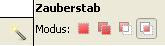 Zunächst klickt ihr mit dem Zauberstab (siehe links) und dem Modus ganz rechts auf die Fläche hinter dem ganzen Bild (die sandfarbene). (Warum, seht ihr gleich).
Zunächst klickt ihr mit dem Zauberstab (siehe links) und dem Modus ganz rechts auf die Fläche hinter dem ganzen Bild (die sandfarbene). (Warum, seht ihr gleich).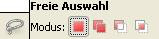 Als nächstes umrandet ihr mit der Freien Auswahl (siehe links) und dem ersten (oder zweiten) Modus (1. für eine Auswahl, 2. für mehrere Auswahlen) das Bein, das noch übrig ist, also hier das Rechte. Ihr müsst das nicht mit einem Mausklick machen, sondern könnt das mit einzelnen Schritten machen (klickt auf eine Stelle am Rand des Beins, dann auf die nächste, die Punkte verbinden sich dann). Das würde dann ca. so aussehen (wenn ihr es fertig umrandet habt):
Als nächstes umrandet ihr mit der Freien Auswahl (siehe links) und dem ersten (oder zweiten) Modus (1. für eine Auswahl, 2. für mehrere Auswahlen) das Bein, das noch übrig ist, also hier das Rechte. Ihr müsst das nicht mit einem Mausklick machen, sondern könnt das mit einzelnen Schritten machen (klickt auf eine Stelle am Rand des Beins, dann auf die nächste, die Punkte verbinden sich dann). Das würde dann ca. so aussehen (wenn ihr es fertig umrandet habt):Dann klickt ihr Bearbeiten-> Kopieren und schließlich wieder Bearbeiten-> Einfügen (damit habt ihr das Bein kopiert und nochmal eingefügt (also das selbe)). Leichter gehts wenn ihr Strg/Ctrl+C (Kopieren) und dann Strg/Ctrl+V (Einfügen) drückt.
 Nun klickt ihr auf das Spiegeln-Symbol (siehe links) und stellt auf Horizontal ein (ihr könnt natürlich auch Vertikal anklicken, das braucht man aber eig. bei keiner Pose). Die Richtung lasst ihr auf Ebene eingestellt. Klickt auf das ausgewählte Bein, das ihr soeben eingefügt habt. Dann sieht das so aus:
Nun klickt ihr auf das Spiegeln-Symbol (siehe links) und stellt auf Horizontal ein (ihr könnt natürlich auch Vertikal anklicken, das braucht man aber eig. bei keiner Pose). Die Richtung lasst ihr auf Ebene eingestellt. Klickt auf das ausgewählte Bein, das ihr soeben eingefügt habt. Dann sieht das so aus: Nun klickt ihr auf Verschieben (siehe links) und zieht das zweite, gespiegelte Bein an seinen richtigen Platz, also, dass es dann so aussieht:
Nun klickt ihr auf Verschieben (siehe links) und zieht das zweite, gespiegelte Bein an seinen richtigen Platz, also, dass es dann so aussieht:Nun müsst ihr nur noch mit dem Zauberstab (siehe weiter oben) (gleicher Modus wie auch oben) erneut auf den sandfarbenen Bereich hinter dem Bild klicken und schon seid ihr fertig!
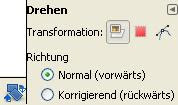 Nun speichert ihr nur noch ab und fertig! Dieses Prinzip könnt ihr übrigens auch auf ander Posen übertragen. Wenn ihr die Unterarme, also deren Haltung verändern wollt (oder die der Hände), braucht ihr statt (wie bei den Beinen) nicht das Spiegeln-Symbol, sondern das Drehen-Symbol (siehe links). Außerdem müsst ihr dann nicht erst den einen Arm wegradieren, sonden könnt ihn gleich umranden und drehen. Achja, manchmal müsst ihr dann noch ein wenig mit dem Pinsel etwas verändern, damit es gut aussieht ;) Oft könnt ihr auchbeides benutzen, Verschieben UND Drehen. Lasst eurer Fantasie freien Lauf! ;3
Nun speichert ihr nur noch ab und fertig! Dieses Prinzip könnt ihr übrigens auch auf ander Posen übertragen. Wenn ihr die Unterarme, also deren Haltung verändern wollt (oder die der Hände), braucht ihr statt (wie bei den Beinen) nicht das Spiegeln-Symbol, sondern das Drehen-Symbol (siehe links). Außerdem müsst ihr dann nicht erst den einen Arm wegradieren, sonden könnt ihn gleich umranden und drehen. Achja, manchmal müsst ihr dann noch ein wenig mit dem Pinsel etwas verändern, damit es gut aussieht ;) Oft könnt ihr auchbeides benutzen, Verschieben UND Drehen. Lasst eurer Fantasie freien Lauf! ;3Ich habe hier nochmal ein paar Posen für euch zusammengestellt. Wenn ihr noch Fragen habt, dann schreibt einfach einen Kommi.;)

Achja ein Tipp noch: Am besten ist es, wenn ihr eurer Bild nicht unter bmp speichert sondern unter jpeg, gif etc., da ihr das Bild unter der Dateiendung bmp nicht überall hochladen könnt.
Hier ist noch ein Video (von foreverstardoll), wo ihr die einzelnen Schritte nochmal sehen könnt:
http://www.youtube.com/watch?v=mJKqN2bnwns
Lg, Jule_1507 <3










6 Kommentare:
hei. ich heiße bei satrdoll hsm4girl
ich hab nur ne frage ich hab ein laptop und die tastur ist ein bisschen anders und ich wollte fragen wie das geht aber sonst finde ich das richtig gut beschrieben :)
Hey.. Ja also einen laptop habe ich nich also weiß ich das nich.. gibts bei dir vlt. ne "Scroll look" taste, so heißt bei mir die drucktaste
ne hat leider nicht geklappt :'(
mhm ja.. dann frag mal deinen vater oder irgendnen freund/bekannten, wenn der was von pc's bzw. laptops versteht.
hey danke ich mach damit ganz viele sachen voll cool
danke das ist echt nett
Kommentar veröffentlichen